因为工作需求,一位用户想要在自己的windows10正式版系统电脑上配置64位java7环境变量。那么,这该如何操作呢?会不会非常复杂呢?为了帮助大家更好地使用win10系统,下面就随小编看看具体配置方法吧!
具体如下:
1、首先右键桌面的“此电脑”,选择“属性”;

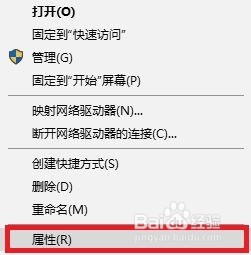
2、选择高级系统设置;
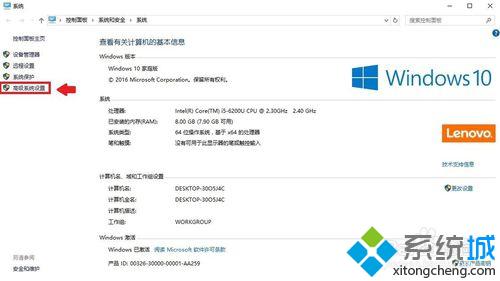
3、选择“环境变量”;
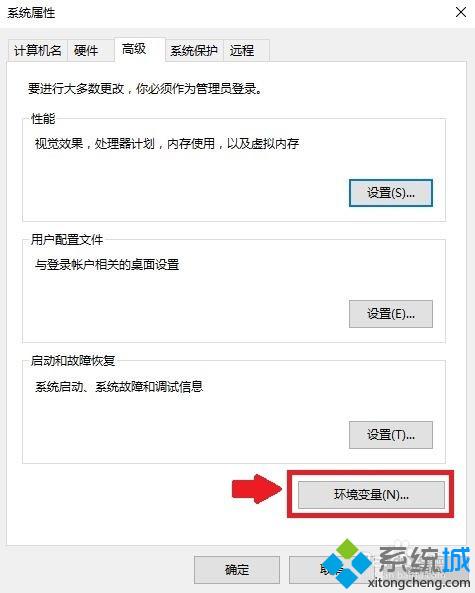
4、选择“新建”来新建一个系统变量;
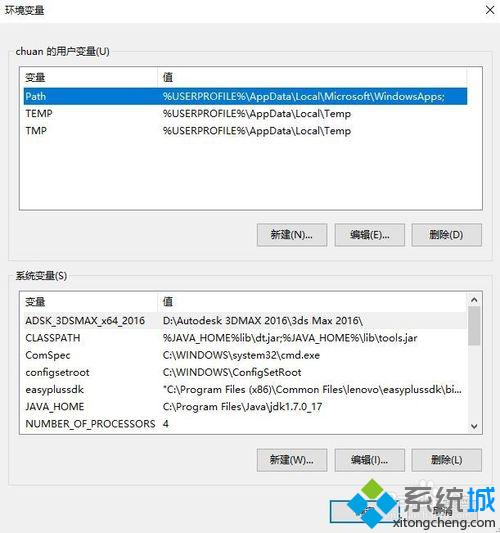
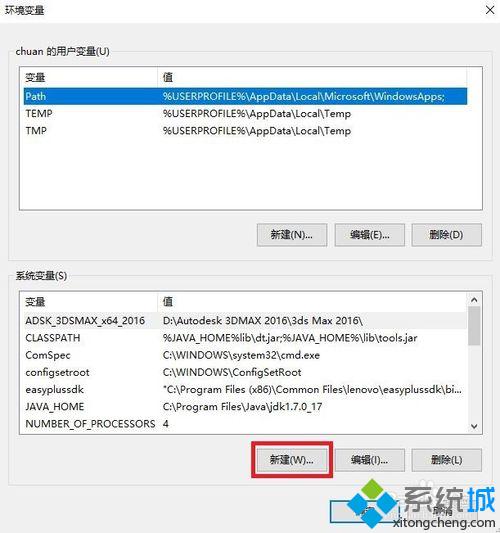
5、变量名设置为:JAVA_HOME 变量值设置为:JDK目录(注意打开的窗口因该是“新建系统变量”而不是“编辑系统变量”);
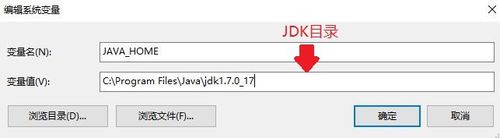
6、再新建一个系统变量,变量名设置为:Path 变量值设置为:%JAVA_HOME%\bin;%JAVA_HOME%\jre\bin;
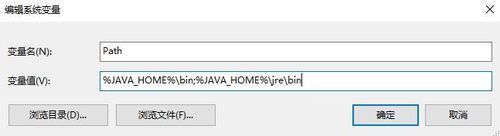
7、最后新建一个系统变量,变量名设置为:CLASSPATH 变量值设置为%JAVA_HOME%lib\dt.jar;%JAVA_HOME%\lib\tools.jar;

8、配置完成,测试一下,打开命令提示符,输入“javac”,如果出现图中情况的话,就配置成功了。


windows10系统配置java7环境变量的方法就为大家介绍到这里了。感兴趣的朋友们,赶紧试着操作一遍吧!更多关于win10系统的软件问题,请关注系统城:http://www.xitongcheng.com/




















 620
620











 被折叠的 条评论
为什么被折叠?
被折叠的 条评论
为什么被折叠?








